به گزارش همشهری آنلاین به نقل از پایگاه اطلاعرسانی پلیس فتا، حتما برای همه ما پیش آمده که در حال انجام کارهای شخصی در کامپیوتر شرکت و یا منزل هستیم و دوست نداریم که دیگران از انجام این کارها مطلع شوند. با توجه به اینکه اطلاعات وبگردیهای ما در تاریخچه (History) مرورگرها ذخیره میشوند، در صورتیکه مایل نیستید سایر افراد به این اطلاعات دسترسی داشته باشند باید تاریخچه مرورگر خود را پاک کنید.
در ادامه این مطلب قصد داریم نحوه پاک کردن تاریخچه مرورگر گوگل کروم، پاک کردن هیستوری فایرفاکس را به شما آموزش دهیم.
۱- مشاهده و حذف پسورد ذخیره شده در نسخه دسکتاپ گوگل کروم
• مرورگر را باز کنید.
• گزینه سه نقطه در گوشه سمت راست بالای صفحه را انتخاب کرده و سپس به بخش تنظیمات (Settings) بروید.
• در بخش Autofill، گزینه Passwords را انتخاب کنید.
• برای حذف پسورد ذخیره شده در گوگل کروم باید روی گزینه سه نقطه در کنار پسورد مدنظرتان کلیک کنید. در ادامه از منویی که باز میشود، گزینه Remove را انتخاب کنید. برای تایید هویتتان روی گزینه Continue کلیک کنید و سپس گزینه Delete را انتخاب کنید. در ادامه یک پیام هشدار دیگر به نمایش گذاشته میشود، دوباره روی Delete کلیک کنید.
جهت حذف پسورد ذخیره شده در نسخه موبایل گوگل کروم
- روی گزینه سه نقطه در گوشه سمت راست برنامه ضربه بزنید.
- برای باز کردن سایتهایی که اطلاعات ورودتان را دارند، به مسیر Settings > Passwords بروید.
- نام سایت مدنظرتان را لمس کنید. اگر قابلیت احراز هویت دو مرحلهای را فعال کرده باشید، برای مشاهده پسوردهای ذخیره شده باید اطلاعات خود را تایید کنید.
- برای حذف یک پسورد، آن را انتخاب کرده و سپس روی آیکون زباله در گوشه سمت راست بالای صفحه ضربه بزنید.

۲- مشاهده و حذف پسورد ذخیره شده در نسخه دسکتاپ فایرفاکس
• پس از باز کردن مرور گر بر روی آیکن منو (سه خط) کلیک کنید و و گزینه Passwords را انتخاب کنید.
• در پنل Firefox Lockwise فایرفاکس پسوردهای کاربران را ذخیره میکند. یک حساب را انتخاب کنید.
• برای ظاهر شدن پسورد، روی آیکون چشم کلیک کنید.
• برای حذف یک پسورد، روی گزینه Remove در گوشه سمت راست بالای صفحه کلیک کنید. یک پیام هشدار ظاهر میشود و برای اینکه پسورد را حذف کنید، دوباره روی گزینه Delete کلیک کنید.
جهت حذف پسورد ذخیره شده در نسخه موبایل فایرفاکس
- برنامه فایرفاکس را باز کنید و روی گزینه Settings ضربه بزنید.
- به مسیر Logins and passwords > Saved logins بروید.
- در ادامه باید هویت خود را تایید کنید. از سنسور اثر انگشت برای اینکار استفاده کرده یا اینکه PIN خود را وارد کنید.
- روی سایت مدنظرتان ضربه زده و سپس برای نمایان شدن پسورد ذخیره شده، روی آیکون چشم ضربه بزنید.
- برای حدف یک پسورد، آن را انتخاب کرده و سپس روی منوی سه نقطه در گوشه سمت راست بالای صفحه ضربه بزنید.
- روی گزینه Delete ضربه زده و برای تایید، دوباره Delete را بزنید.
۳- مشاهده و حذف پسورد ذخیره شده در نسخه دسکتاپ اج
• اج را باز کنید؛ و روی گزینه سه نقطه در گوشه سمت راست بالای صفحه ضربه بزنید.
• به مسیر Settings > Passwords بروید. به Saved Passwords بروید و برای انتخاب پسورد مدنظرتان، به سمت پایین اسکرول کنید. برای مشاهده پسورد روی آیکون چشم ضربه بزنید.
• برای حذف یک پسورد، تیک جعبه کنار نام وبسایت حاوی پسورد را بزنید و سپس روی گزینه Delete در بالای صفحه کلیک کنید.
• بجای اینکار میتوانید روی دکمه سه نقطه در سمت راست آیکون چشم کلیک کنید و گزینه Delete را بزنید.
حذف پسورد ذخیره شده در نسخه موبایل اج
- اج را باز کنید؛ و روی گزینه سه نقطه منو در پایین نوار منو کلیک کنید.
- به مسیر Settings > Save passwords بروید.
- یک حساب را انتخاب کرده و آیکون چشم در کنار آن را انتخاب کنید.
- هویت خود را با اثر انگشت یا PIN تایید کنید. با اینکار، پسورد نمایان میشود.
- برای حذف یک پسورد، روی آیکون سطل زباله در گوشه سمت راست کلیک کنید.

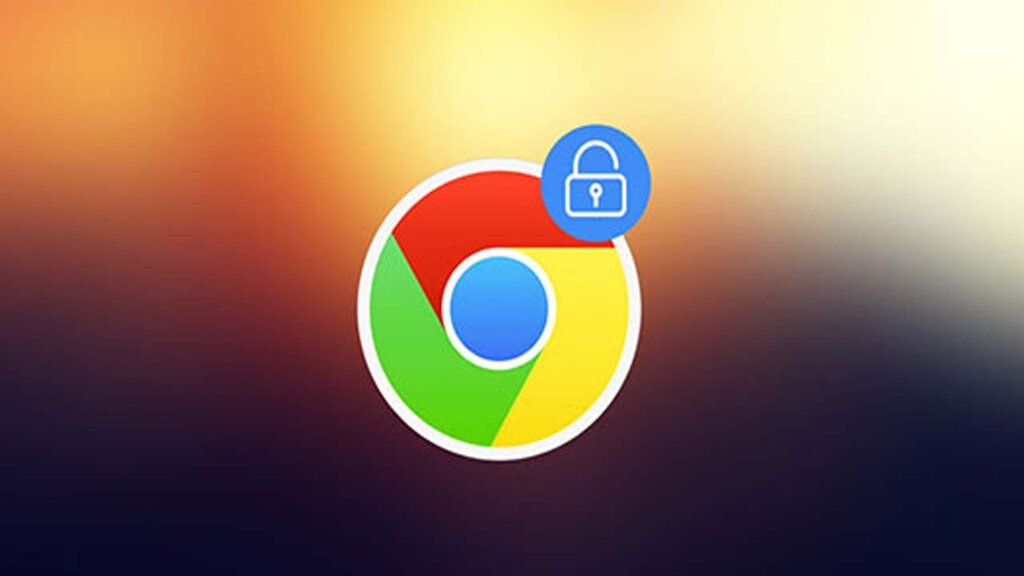






























نظر شما